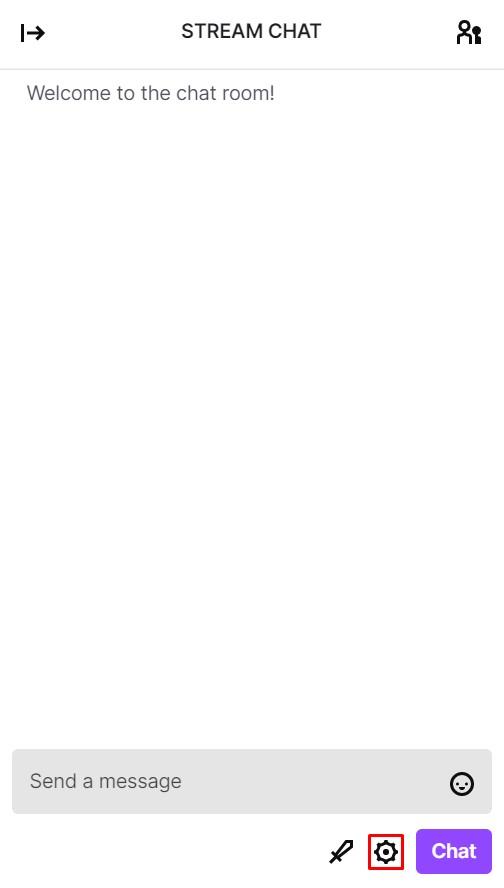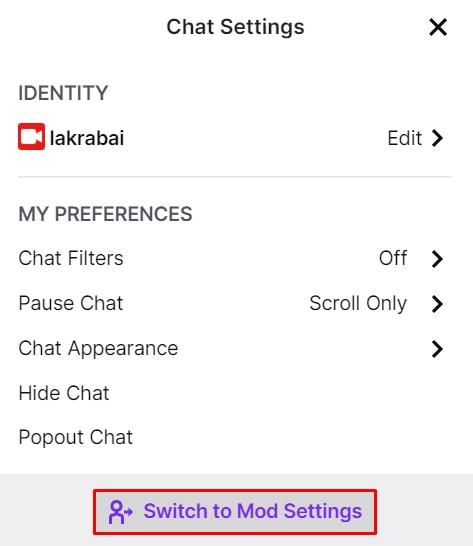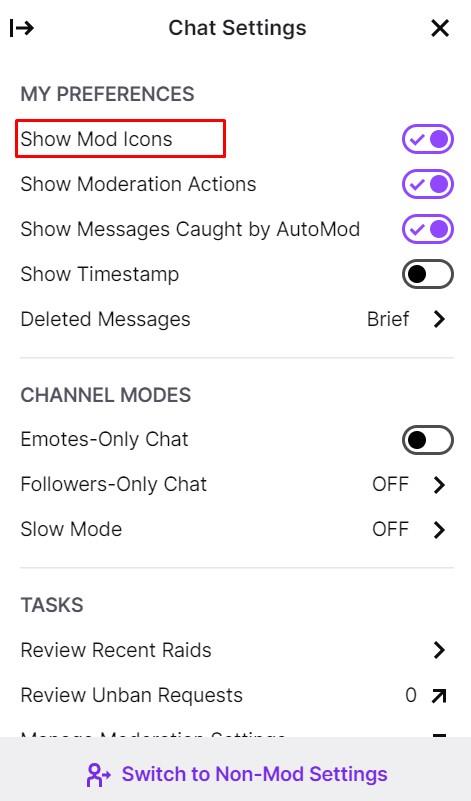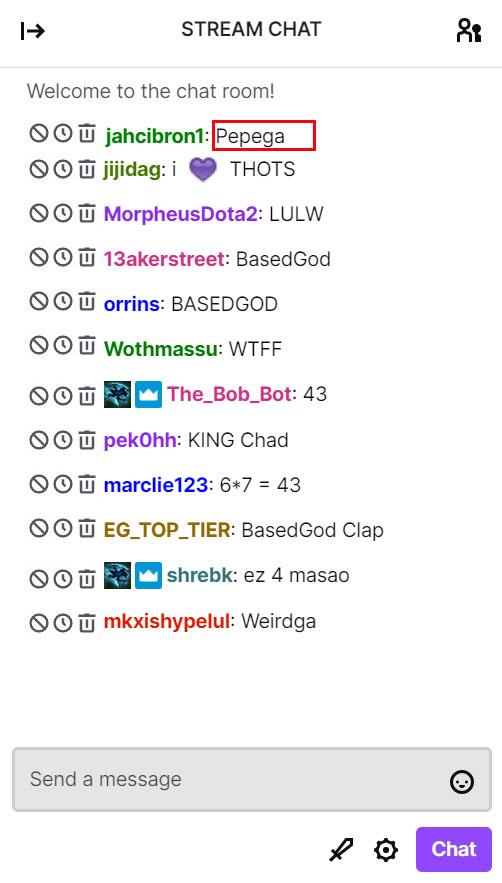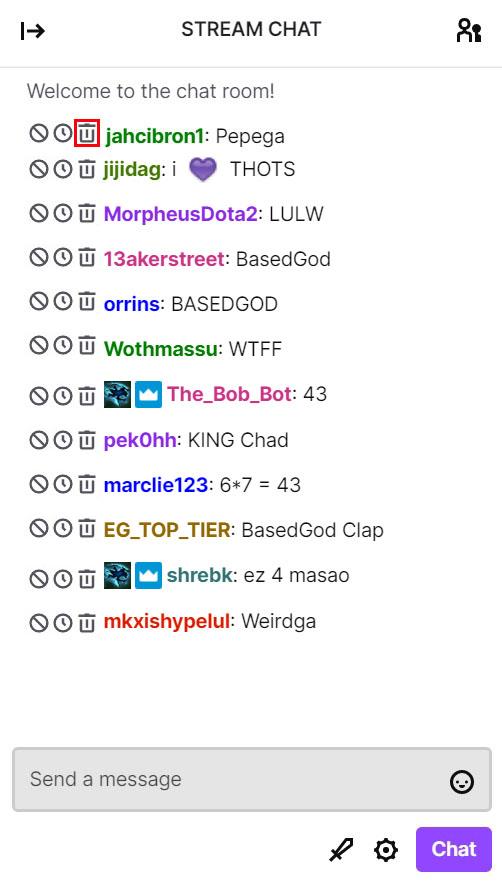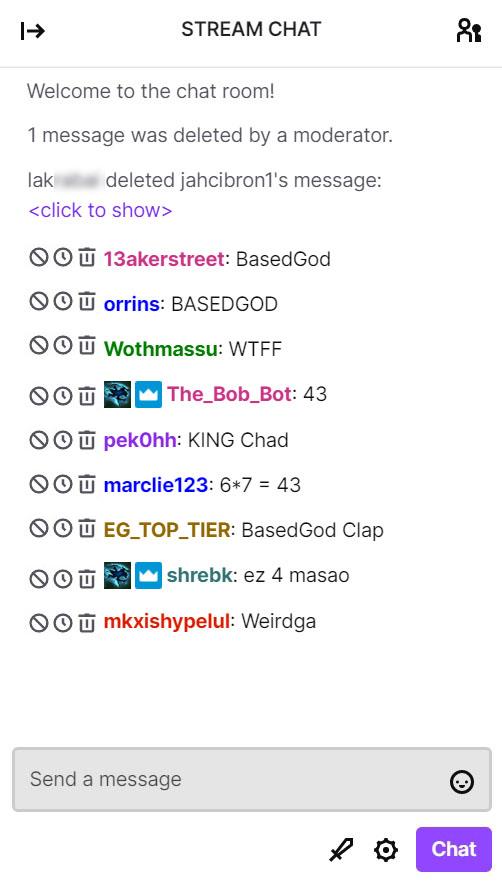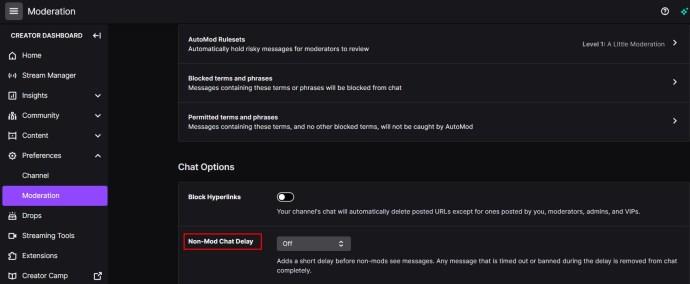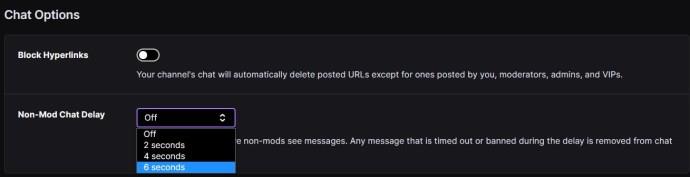Как одна из самых популярных потоковых платформ, Twitch может иметь десятки тысяч зрителей, общающихся на одном канале. Окна чата могут легко засориться спамом, оскорблениями и неуместными комментариями. Вот почему для модераторов крайне важно следить за соблюдением правил, удаляя определенные сообщения.

До недавнего времени у Twitch не было возможности удалить одно сообщение на канале. Вместо этого вы можете либо заблокировать определенного пользователя на канале, либо дать ему «тайм-аут», который удалит строку его сообщений.
Теперь у модераторов наконец появился способ удалить отдельное сообщение, и в этой статье объясняются все необходимые шаги.
Как удалить одно сообщение на Twitch
Удалить одно сообщение в чате Twitch довольно просто, но сначала вам нужно выполнить несколько шагов, чтобы это сработало.
Прежде чем вы сможете использовать функцию «Удалить сообщение», вам необходимо включить значки модов. Эти значки позволяют модераторам быстро выполнять модерационные действия на канале.
Шаг 1: Включите значки модов
Чтобы включить значки модов, вам необходимо иметь статус модератора на этом конкретном канале. Тогда вам следует:
- Нажмите на значок настроек в нижней левой части окна чата.
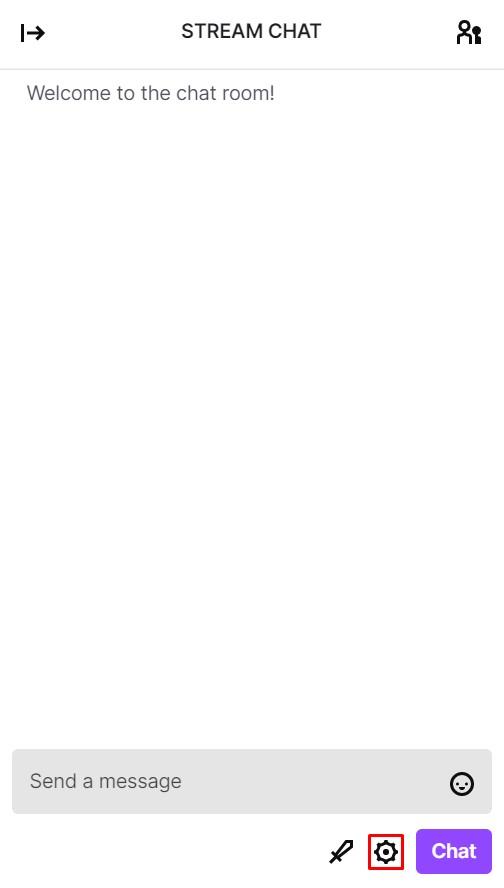
- Прокрутите до раздела «Инструменты для модов» .
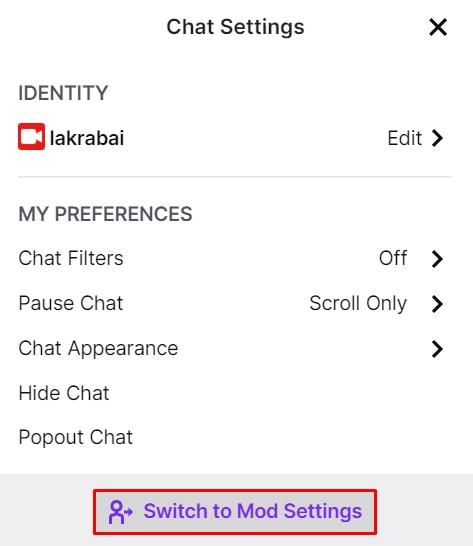
- Установите флажок «Значки модов» , чтобы включить эту опцию.
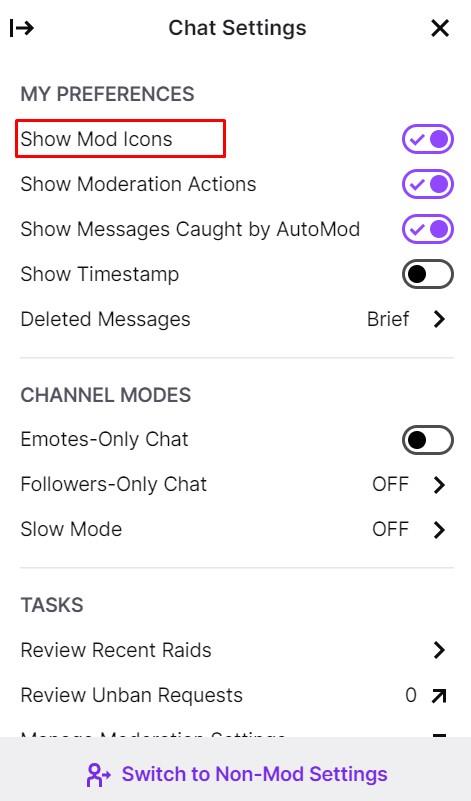
Когда вы включите значки модов, вы сможете увидеть все инструменты модерации в окне чата.
Шаг 2: Удаление сообщения
Благодаря доступным значкам мода вы сможете мгновенно удалить любое отдельное сообщение простым щелчком мыши. Следуй этим шагам:
- Найдите в чате сообщение, которое хотите удалить.
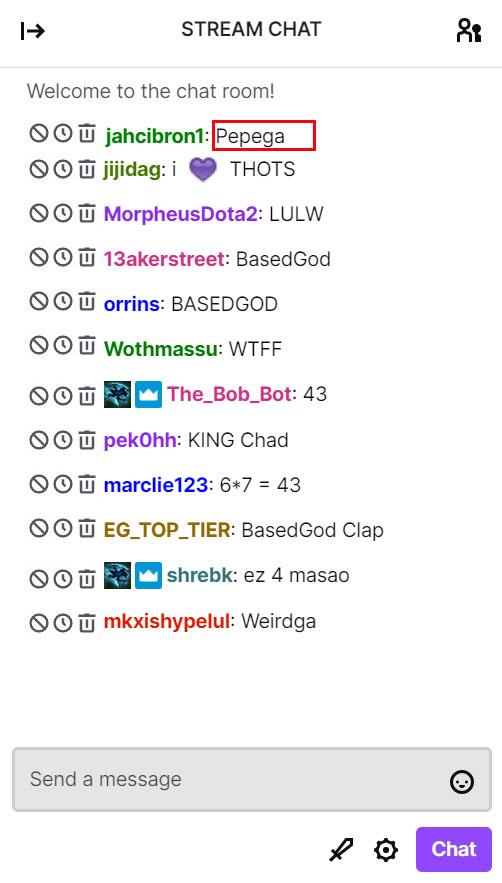
- Щелкните значок «Удалить сообщение » (корзина) слева от имени пользователя.
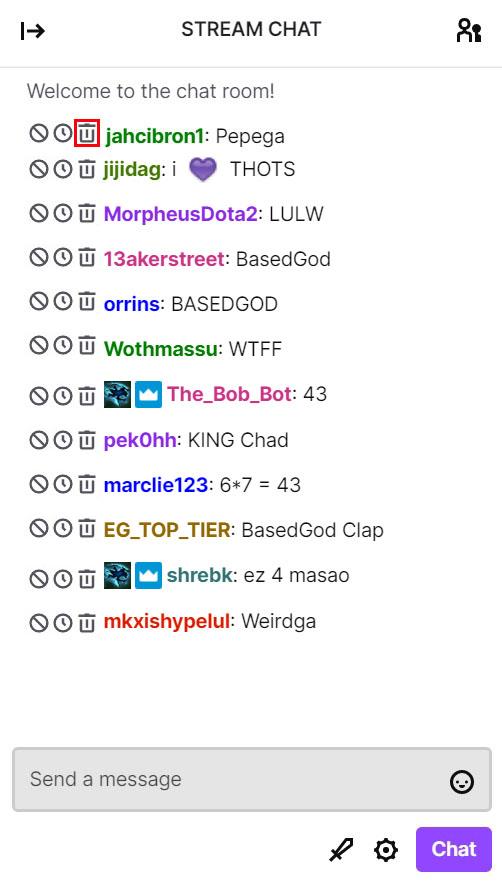
- Сообщение должно автоматически исчезнуть.
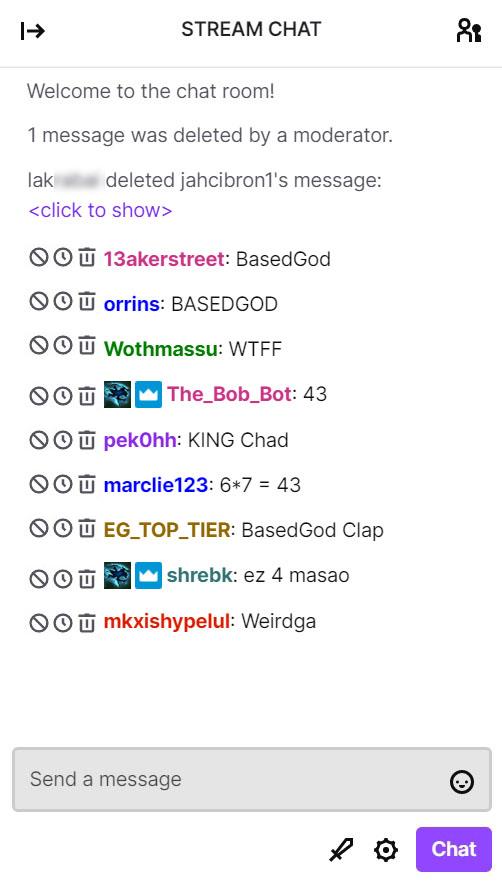
Если вы хотите просмотреть сообщение, вы можете нажать '' рядом с предупреждением об удалении сообщения.
Альтернативные способы удаления сообщений в Twitch
Существует также команда под названием «тайм-аут», которую Twitch можно использовать для удаления пользовательских сообщений.
Основная проблема с параметром тайм-аута заключается в том, что он удаляет более одного сообщения от пользователя. Так, например, если канал заносит определенные слова в черный список, ввод этих фраз в чате означает, что вы получите тайм-аут. В результате вы можете неосознанно ввести определенное слово, и все ваши сообщения будут удалены.
Способ обойти эту проблему — ограничить время ожидания для определенного пользователя всего на одну секунду. Это оставит большую часть предыдущих сообщений нетронутыми, удалит их последнее сообщение и не позволит им писать в течение определенного периода времени.
Чтобы удалить комментарий пользователя, не удаляя ничего другого или не баня его, вы должны ввести:
/timeout [имя пользователя] 1 с [причина]
Так, например, вы можете ввести:
/timeout user123 1s рассылка спама
Это приведет к удалению предыдущего сообщения, тайм-ауту пользователя и сохранению причины в журнале. Сообщение будет заменено предупреждением. Любой модератор может щелкнуть это оповещение, чтобы отобразить его.

Могут ли другие пользователи видеть удаленные комментарии в видео по запросу?
Нет, другие пользователи не могут видеть удаленные комментарии во время просмотра видео Twitch по запросу (VOD). Когда вы смотрите VOD, комментарии появляются в то же время, когда они появляются во время прямой трансляции.
Появится предупреждение об удалении сообщения, но оно не будет отображать содержимое.
Могу ли я удалить сообщение до того, как его кто-нибудь увидит?
Недавняя функция задержки чата позволяет модераторам Twitch задерживать чат для других пользователей на короткое время. Это может помочь модераторам удалять оскорбительные и другие неприемлемые сообщения до того, как их увидят другие пользователи.
Эта функция также удаляет предупреждение, чтобы оно не отображалось в окне чата.
Как включить задержку чата в Twitch
Чтобы включить опцию задержки чата в качестве модератора:
- Перейдите на страницу настроек модерации на Twitch.

- Найдите задержку чата без модов в разделе «Параметры чата» .
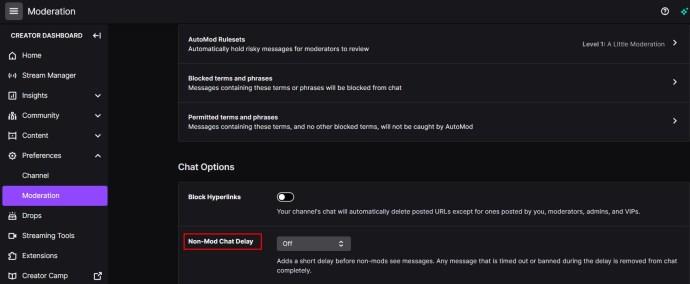
- Выберите время, на которое вы хотите отложить чат.
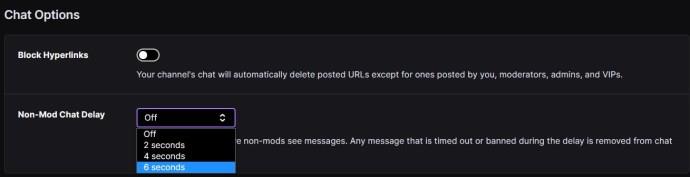
Вы можете выбрать двух-, четырех- или шестисекундную задержку. Это должно дать вам и другим модераторам достаточно времени, чтобы поддерживать порядок в окне чата.
Следите за порядком в чате
Теперь, когда у вас есть все необходимые инструменты, ваш канал Twitch может быть свободен от оскорблений, ненормативной лексики и спама. Вам не нужно банить пользователей или удалять какие-либо сообщения, кроме оскорбительных.
Вы также можете отложить чат, чтобы предотвратить любые неудобные ситуации. И если вы потратите время, чтобы предупредить пользователей вести себя надлежащим образом, прежде чем ситуация выйдет из-под контроля, вам, возможно, не придется удалять их из своего сообщества.
Каков ваш подход к членам сообщества, которые придерживаются приемлемого поведения? Если вы когда-либо были модератором на Twitch или где-либо еще, расскажите нам о своем опыте ниже.